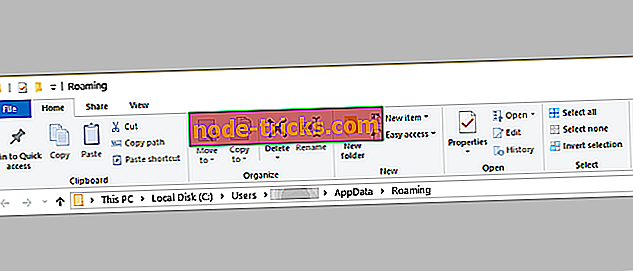3 helppoa vaihetta Black Screen -ongelmien korjaamiseen Windows 8.1: ssä, 10
Monet käyttäjät ovat äskettäin ilmoittaneet, että Windows 8: n, 8.1: n ja Windows 10: n asennusprosessiin liittyy joitakin ongelmia. Ehkä suurin ongelma liittyy mustan näytön "bugiin", joka tapahtuu, kun yrität asentaa tai päivittää Windows 8, 10 OS.
Joten, jos olet tekemisissä mustan näytön ongelmien kanssa, älä paniikkia ja lue ohjeet alta, koska yritämme korjata tämän Windows 8- ja Windows 8.1 -käyttöjärjestelmän 10 ongelman helposti. Nyt, kun Microsoft huomasi niin paljon valituksia, yritys päätti antaa muutaman ohjeen, jotta se voisi korjata Windows 8.1: n asennusprosessissa saadun tyhjän mustan näytön. Siksi, käyttämällä alla olevia vaiheita, opit korjaamaan mustan näytön ongelman soveltamalla Microsoftin omaa ratkaisua, vaikka yritys työskentelee edelleen omalla tiellä, jota pitäisi käyttää tämän ärsyttävän ongelman ratkaisemiseen oletusarvoisesti.
Voit myös tarkistaa, miten voit tarkastella BSOD-tietoja Windows 8: ssa, 10: ssä tai miten korjata yhteensopivuusongelmia WIndows 8, 8.1, 10. Nyt käytä alla olevia vaiheita ja yritä korjata Windows 8 tai Windows 8.1, 10 järjestelmään. Tarkista myös omia vinkkejä, jos alla esitetty menetelmä ei toimi odotetulla tavalla.
Musta näytön korjaus Windows 8: ssa tai 8.1: ssä, 10
- Microsoftin virallinen menetelmä
- Päivitä näytönohjaimet
- Poista virustorjuntaohjelmasi käytöstä
1. Microsoftin virallinen menetelmä
- Sinun täytyy olla käynnistettävä Windows 8, 8.1, 10 levy.
- Aseta DVD-levy laitteeseen ja käynnistä luuri uudelleen.
- Jos haluat vaihtaa käynnistysjärjestystä, paina näppäimistön näppäintä F9.
- Kiinnitä huomiota, koska sinun täytyy " painaa mitä tahansa näppäintä ", jotta voit käynnistää CD / DVD-levyltä - tee se.
- Nyt asennus alkaa; odota, kunnes kaikki Windows-tiedostot ladataan.
- Tämän jälkeen näytetään Microsoftin asennusohjelman oletusikkunat.
- Sieltä klikkaa “ seuraava ”.
- Napauta seuraavaksi Windows-asennusohjelman näytön vasemmassa alakulmassa olevaa ”Vianmääritys” -vaihtoehtoa.
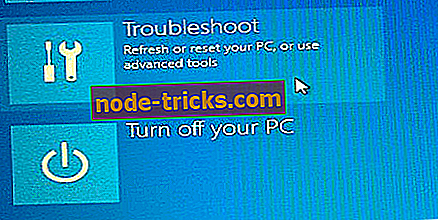
- Valitse seuraavasta ikkunasta ” Vianmääritys Päivitä tai nollaa tietokone tai käytä kehittyneitä työkaluja ” ja suuntaa sitten “ Lisäasetukset ”.
- Avaa komentorivin ikkuna asennusprosessissa valitsemalla “ Command Prompt ” -vaihtoehto.
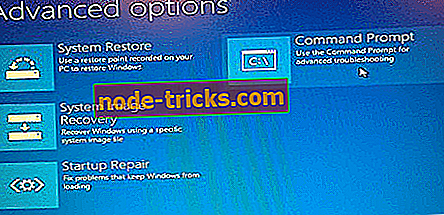
- Näyttöön tulevassa cmd-ikkunassa tyyppi “C:” paina enter-näppäintä ja kirjoita sitten “ bootrec / fixmbr ” ja paina enter-näppäintä.
- Huomaa, että laitteessa näkyy viesti "Toiminto on suoritettu onnistuneesti".
- Cmd: ssä kirjoita “exit” ja paina enter.
- Hylkää Windows 8, 8.1, 10 -asennus-DVD ja valitse ”sammuta tietokone”.
- Odota, kunnes laite sammuu; uudelleenkäynnistys ja se on siinä. Nyt voit korjata mustan näytön Windows 8: ssa ja Windows 8.1: ssä, 10: ssä
2. Päivitä näytönohjaimet
Periaatteessa tämä ongelma johtuu kuljettajan yhteensopimattomuusongelmista. Jos siis edellä mainitut vaiheet eivät toimi sinulle, voit myös yrittää asentaa uusimmat graafiset ohjaimet turvallisessa tilassa. Nyt jos sinun on asennettava AMD-ajurit myös ennen tietokoneen käynnistämistä normaalitilassa, älä unohda poistaa Lucid MVP: tä, koska tämä ratkaisu toimi paljon Windows 8- ja Windows 8.1 -käyttöjärjestelmissä, 10 käyttäjää.
3. Poista virustorjuntaohjelmisto käytöstä
Toinen yleinen syy mustan näytön ongelmiin uusimman Windows-käyttöjärjestelmän version asentamisen jälkeen saattaa olla virustorjuntaohjelma. Itse asiassa monet käyttäjät, jotka asentivat Windows 10: n päivityksen, kokivat mustan näytön ongelmat päivityksen aikana. Kun he olivat väliaikaisesti poistaneet tietoturvaratkaisunsa, he pystyivät asentamaan uuden käyttöjärjestelmän version.
Joten kokeile näitä ohjeita ja katso, voitko ratkaista mustan näytön Windows 8, 8.1, 10 -järjestelmästäsi. Käytä myös alla olevista kommenteista, joiden avulla voit jakaa kokemuksenne kanssamme ja huomauttaa mihin tahansa muuhun ratkaisuun, joka voi toimia ja auttaa muita Microsoftin käyttäjiä - myös päivitämme tämän vaiheittaisen oppaan vastaavasti.
Toimittajan huomautus: Tämä viesti julkaistiin alunperin huhtikuussa 2014, ja siitä on päivitetty tuoreutta ja tarkkuutta.

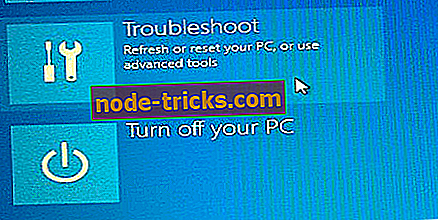
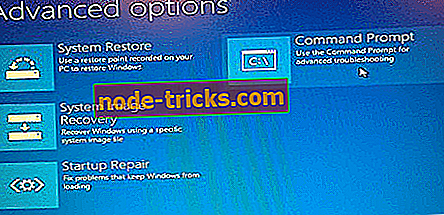
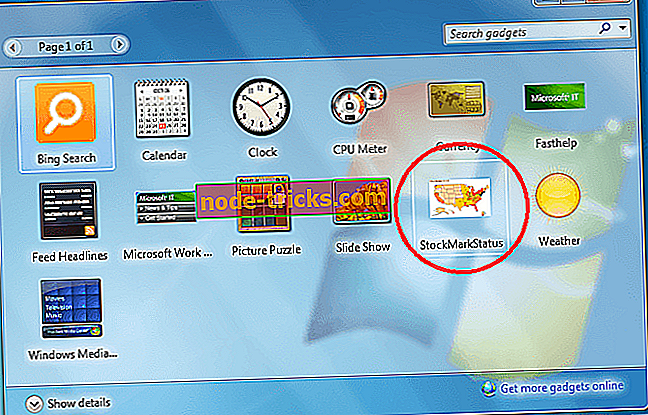
![”Toiminto epäonnistui. Objektia ei löytynyt ”Outlook-virhe [FIX]](https://node-tricks.com/img/fix/926/operation-failed-3.png)